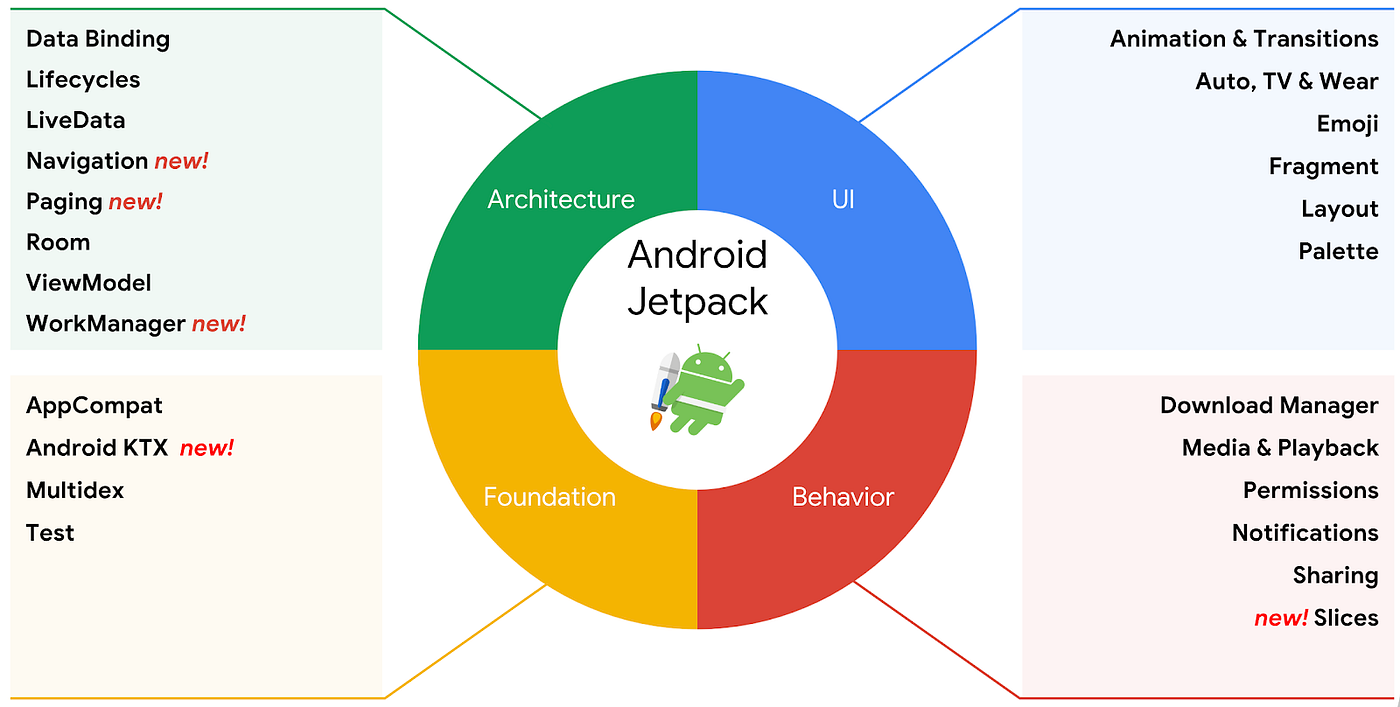Giới thiệu về Jetpack
Bạn đang tìm cách cải thiện và bảo vệ website WordPress của mình một cách toàn diện mà không cần cài đặt hàng tá plugin khác nhau? Việc quản lý một trang web, đặc biệt là với người mới bắt đầu, có thể trở nên quá tải. Từ việc lo lắng về các cuộc tấn công bảo mật, tối ưu tốc độ tải trang, cho đến theo dõi lưu lượng truy cập, mỗi nhiệm vụ dường như đòi hỏi một công cụ riêng biệt.
Quản lý và bảo mật website đôi khi phức tạp và tốn thời gian nếu thiếu công cụ hỗ trợ. Việc cài đặt quá nhiều plugin không chỉ làm nặng website mà còn có thể gây ra xung đột, khiến trang của bạn chậm đi và khó quản lý hơn. Đây chính là lúc bạn cần một giải pháp mạnh mẽ và đồng bộ.
Jetpack ra đời như một plugin đa năng được phát triển bởi Automattic, chính là công ty đứng sau WordPress là gì. Nó được ví như một “con dao đa năng của Thụy Sĩ” dành cho website WordPress, tích hợp hàng loạt tính năng mạnh mẽ vào một gói duy nhất. Jetpack giúp bạn tối ưu hiệu suất, tăng cường bảo mật, và quản lý trang web dễ dàng hơn bao giờ hết. Thay vì phải tìm kiếm và cài đặt nhiều plugin riêng lẻ, bạn chỉ cần một công cụ duy nhất để giải quyết hầu hết các nhu-cầu cốt lõi.
Trong bài viết này, Bùi Mạnh Đức sẽ cùng bạn đi sâu vào tìm hiểu Jetpack là gì, khám phá các tính năng nổi bật, phân tích những lợi ích mà nó mang lại, và hướng dẫn chi tiết cách cài đặt. Chúng ta cũng sẽ so sánh Jetpack với các plugin khác, tìm hiểu cách khắc phục các lỗi thường gặp và chia sẻ những kinh nghiệm tốt nhất khi sử dụng plugin mạnh mẽ này.

Jetpack là gì và vai trò trong WordPress
Khi nói đến việc mở rộng chức năng cho một website WordPress, Jetpack là một trong những cái tên được nhắc đến nhiều nhất. Nhưng chính xác thì Jetpack là gì và tại sao nó lại quan trọng đến vậy? Hãy cùng làm rõ định nghĩa và vai trò của nó trong hệ sinh thái WordPress.
Định nghĩa Jetpack
Jetpack là một plugin miễn phí dành cho các trang web WordPress tự host (WordPress.org), được phát triển và bảo trì bởi Automattic – công ty đã tạo ra WordPress.com. Về cơ bản, Jetpack hoạt động như một cầu nối, mang những tính năng mạnh mẽ và độc quyền của nền tảng WordPress.com đến với cộng đồng người dùng WordPress.org.
Nó không phải là một plugin đơn lẻ với một chức năng duy nhất. Thay vào đó, Jetpack là một bộ công cụ “tất cả trong một”, bao gồm hàng chục module khác nhau. Mỗi module đảm nhận một nhiệm vụ cụ thể, từ bảo mật, tối ưu hiệu suất, phân tích lưu lượng truy cập, đến các công cụ hỗ trợ marketing và thiết kế. Người dùng có thể kích hoạt hoặc vô hiệu hóa từng module tùy theo nhu cầu sử dụng của mình, giúp kiểm soát tài nguyên và tránh làm website bị quá tải bởi những tính năng không cần thiết.
Vai trò quan trọng của Jetpack trong quản trị website
Vai trò của Jetpack không chỉ dừng lại ở việc bổ sung tính năng. Nó đóng một vai trò chiến lược trong việc đơn giản hóa và tập trung hóa công việc quản trị website. Thay vì phải vật lộn với việc cài đặt, cập nhật và kiểm tra xung đột của 5, 10 hay 15 plugin khác nhau, Jetpack cung cấp một giải pháp đồng bộ và đáng tin cậy.
Cụ thể, Jetpack giúp quản trị viên website ở bốn khía cạnh chính:
- Bảo mật toàn diện: Nó cung cấp các lớp bảo vệ thiết yếu như chống lại các cuộc tấn công brute-force, quét mã độc, và sao lưu tự động, giúp bạn yên tâm hơn về sự an toàn của dữ liệu.
- Tối ưu tốc độ và hiệu suất: Với các tính năng như mạng phân phối nội dung (CDN) cho hình ảnh và các tệp tĩnh, cùng với việc tải ảnh theo kiểu lazy-loading, Jetpack giúp cải thiện đáng kể tốc độ tải trang, một yếu tố quan trọng cho cả trải nghiệm người dùng và SEO.
- Tăng trưởng và tương tác: Các công cụ thống kê truy cập trực quan, nút chia sẻ mạng xã hội, và tính năng bài viết liên quan giúp bạn hiểu rõ hơn về độc giả của mình và khuyến khích họ tương tác nhiều hơn với nội dung.
- Quản lý đơn giản: Jetpack cho phép bạn quản lý nhiều trang web WordPress từ một giao diện duy nhất trên WordPress.com. Bạn có thể cập nhật plugin, đăng bài viết, và xem thống kê của tất cả các trang web mà không cần phải đăng nhập vào từng trang.
Nhờ những vai trò này, Jetpack đã trở thành một trợ thủ đắc lực, giúp người dùng từ cá nhân đến doanh nghiệp xây dựng và phát triển website WordPress một cách hiệu quả và an toàn hơn.

Các tính năng chính của Jetpack
Sức mạnh của Jetpack nằm ở bộ sưu tập các module đa dạng, đáp ứng hầu hết các nhu cầu cơ bản đến nâng cao của một website WordPress. Các tính năng này được chia thành ba nhóm chính: Bảo mật, Hiệu suất và Quản lý. Hãy cùng khám phá chi tiết từng nhóm.
Bảo mật website
Bảo mật luôn là ưu tiên hàng đầu của bất kỳ chủ sở hữu website nào. Jetpack cung cấp một bộ công cụ bảo mật mạnh mẽ, giúp bảo vệ trang web của bạn khỏi các mối đe dọa phổ biến nhất.
- Bảo vệ chống tấn công Brute Force (Brute Force Attack Protection): Tính năng này tự động chặn các địa chỉ IP độc hại đang cố gắng đăng nhập vào trang quản trị của bạn bằng cách thử hàng loạt tên người dùng và mật khẩu. Nó sử dụng sức mạnh từ mạng lưới hàng triệu website WordPress để xác định và vô hiệu hóa các cuộc tấn”công trước khi chúng tiếp cận trang của bạn.
- Quét mã độc (Malware Scanning): Ở các gói trả phí, Jetpack cung cấp tính năng quét bảo mật tự động. Nó sẽ kiểm tra các tệp trên máy chủ, theme WordPress và plugin của bạn để tìm kiếm mã độc hoặc các lỗ hổng tiềm ẩn. Nếu phát hiện bất kỳ vấn đề gì, bạn sẽ nhận được thông báo ngay lập tức cùng với hướng dẫn khắc phục.
- Sao lưu tự động (Automated Backups): Tính năng này (trước đây gọi là VaultPress, nay tích hợp vào Jetpack) tự động sao lưu toàn bộ website của bạn theo thời gian thực hoặc hàng ngày. Trong trường hợp xảy ra sự cố, bạn có thể khôi phục lại trang web về trạng thái ổn định chỉ với vài cú nhấp chuột.
- Giám sát thời gian chết (Downtime Monitoring): Jetpack liên tục kiểm tra website của bạn từ các máy chủ trên toàn cầu. Nếu trang web của bạn ngừng hoạt động, nó sẽ ngay lập tức gửi email thông báo cho bạn để bạn có thể hành động kịp thời. Khi trang web hoạt động trở lại, bạn cũng sẽ nhận được một thông báo khác.

Tối ưu hiệu suất
Tốc độ tải trang ảnh hưởng trực tiếp đến trải nghiệm người dùng và thứ hạng SEO. Jetpack tích hợp sẵn các công cụ giúp website của bạn chạy nhanh và mượt mà hơn mà không cần kiến thức kỹ thuật phức tạp.
- Mạng phân phối nội dung (CDN) miễn phí: Jetpack Site Accelerator (trước đây là Photon) là một CDN chuyên dụng cho hình ảnh và các tệp tĩnh (như CSS và JavaScript). Khi được kích hoạt, nó sẽ phân phối hình ảnh từ các máy chủ toàn cầu của WordPress.com, giúp giảm tải cho máy chủ của bạn và tăng tốc độ hiển thị hình ảnh cho người dùng ở khắp mọi nơi.
- Tải ảnh nhanh hơn (Lazy Loading for Images): Tính năng này trì hoãn việc tải các hình ảnh không nằm trong màn hình xem của người dùng. Hình ảnh sẽ chỉ được tải khi người dùng cuộn chuột đến vị trí của chúng. Điều này giúp giảm đáng kể thời gian tải ban đầu của trang, đặc biệt là các trang có nhiều hình ảnh.
- Tối ưu hóa video: Jetpack cũng cung cấp dịch vụ lưu trữ video tốc độ cao, không có quảng cáo. Bạn có thể tải video lên máy chủ của WordPress.com và nhúng vào trang web của mình, giúp giải phóng băng thông và dung lượng lưu trữ trên hosting của bạn.
Quản lý tiện lợi
Jetpack đơn giản hóa nhiều tác vụ quản lý hàng ngày, giúp bạn tiết kiệm thời gian và tập trung hơn vào việc sáng tạo nội dung.
- Thống kê truy cập (Site Stats): Jetpack cung cấp một bảng điều khiển thống kê đơn giản và trực quan ngay trong trang quản trị WordPress. Bạn có thể xem lưu lượng truy cập, các bài viết và trang phổ biến nhất, nguồn truy cập, và các từ khóa tìm kiếm mà không cần phải dùng đến các công cụ phức tạp như Google Analytics.
- Đăng bài từ xa và Lập lịch chia sẻ: Bạn có thể viết và xuất bản bài viết cho trang WordPress của mình thông qua ứng dụng di động WordPress hoặc từ giao diện WordPress.com. Đặc biệt, tính năng Publicize cho phép bạn tự động chia sẻ bài viết mới lên các mạng xã hội như Facebook, Twitter, LinkedIn ngay khi xuất bản.
- Quản lý bình luận và Chống spam: Jetpack cải tiến hệ thống bình luận mặc định của WordPress. Nó tích hợp Akismet, dịch vụ chống spam hàng đầu, để tự động lọc và chặn các bình luận rác. Ngoài ra, nó còn cho phép người dùng đăng nhập bằng tài khoản mạng xã hội để bình luận, giúp tăng tương tác.
- Bài viết liên quan (Related Posts): Tính năng này tự động hiển thị các bài viết có nội dung tương tự ở cuối mỗi bài đăng. Việc này được xử lý trên máy chủ của WordPress.com, vì vậy nó không làm chậm website của bạn. Đây là một cách tuyệt vời để giữ chân độc giả ở lại trang lâu hơn.

Lợi ích khi sử dụng Jetpack cho website WordPress
Việc tích hợp một công cụ đa năng như Jetpack không chỉ là thêm tính năng, mà còn mang lại những lợi ích chiến lược cho việc vận hành và phát triển website. Hai lợi ích lớn nhất và rõ ràng nhất mà người dùng nhận được là tiết kiệm thời gian quản trị và nâng cao trải nghiệm người dùng cùng với bảo mật.
Tiết kiệm thời gian và công sức quản trị
Hãy tưởng tượng bạn phải quản lý một website mà không có Jetpack. Bạn sẽ cần ít nhất 5-7 plugin riêng lẻ để có được các chức năng tương tự: một plugin cho bảo mật, một cho sao lưu, một cho CDN, một cho thống kê, một cho chia sẻ mạng xã hội, và một cho việc chống spam. Mỗi plugin đều có giao diện, cách cấu hình và lịch trình cập nhật riêng.
Điều này tạo ra một gánh nặng quản trị không hề nhỏ. Bạn phải liên tục kiểm tra cập nhật cho từng plugin, lo lắng về các xung đột tiềm ẩn giữa chúng, và phải học cách sử dụng nhiều giao diện khác nhau. Jetpack giải quyết triệt để vấn đề này bằng cách gom tất cả vào một nơi. Bạn chỉ cần cài đặt và cập nhật một plugin duy nhất. Mọi thứ từ bảo mật, hiệu suất đến marketing đều được quản lý từ một bảng điều khiển thống nhất. Việc kích hoạt hay vô hiệu hóa một tính năng cũng chỉ đơn giản là một cú bật/tắt công tắc.
Hơn nữa, các quy trình phức tạp như sao lưu dữ liệu, quét mã độc, hay chia sẻ bài viết lên mạng xã hội đều được tự động hóa. Điều này giải phóng quản trị viên khỏi các công việc lặp đi lặp lại, cho phép họ dành nhiều thời gian và năng lượng hơn để tập trung vào những việc thực sự quan trọng như sáng tạo nội dung chất lượng và xây dựng chiến lược phát triển cho website.
Tăng cường trải nghiệm người dùng và bảo mật
Trải nghiệm người dùng (UX) và bảo mật là hai yếu tố sống còn quyết định sự thành công của một website. Một trang web chậm, không an toàn sẽ nhanh chóng bị người dùng và các công cụ tìm kiếm “bỏ rơi”. Jetpack tác động tích cực đến cả hai khía cạnh này.
Về trải nghiệm người dùng, các tính năng tối ưu hiệu suất của Jetpack đóng vai trò then chốt. Mạng phân phối nội dung (CDN) giúp hình ảnh được tải nhanh hơn, bất kể người dùng của bạn đang ở đâu trên thế giới. Tính năng lazy loading đảm bảo trang web của bạn hiển thị nội dung chính ngay lập tức, không để người dùng phải chờ đợi. Một trang web nhanh và mượt mà sẽ giữ chân khách truy cập lâu hơn, giảm tỷ lệ thoát và khuyến khích họ khám phá nhiều hơn.
Về mặt bảo mật, Jetpack tạo ra một lá chắn vững chắc. Việc được bảo vệ khỏi các cuộc tấn công brute-force giúp ngăn chặn việc truy cập trái phép. Tính năng giám sát thời gian chết đảm bảo bạn biết ngay khi có sự cố, giảm thiểu thiệt hại. Các bản sao lưu tự động giống như một chính sách bảo hiểm cho dữ liệu của bạn, mang lại sự an tâm tuyệt đối rằng bạn có thể phục hồi mọi thứ nếu điều tồi tệ nhất xảy ra. Một website an toàn không chỉ bảo vệ dữ liệu của bạn và khách hàng, mà còn xây dựng lòng tin, một yếu tố vô giá trong thế giới số.
Hướng dẫn cài đặt và cấu hình Jetpack trên WordPress
Một trong những ưu điểm của Jetpack là quá trình cài đặt và thiết lập ban đầu khá đơn giản, ngay cả với người mới bắt đầu. Dưới đây là hướng dẫn chi tiết từng bước để bạn có thể nhanh chóng tích hợp plugin mạnh mẽ này vào website của mình.
Các bước cài đặt plugin Jetpack
Quá trình cài đặt Jetpack cũng tương tự như bất kỳ plugin nào khác từ thư viện WordPress.org. Bạn chỉ cần làm theo các bước sau:
- Đăng nhập vào trang quản trị WordPress: Truy cập vào website của bạn với quyền quản trị viên (administrator).
- Điều hướng đến mục Plugins: Trên thanh menu bên trái, tìm và nhấp vào mục “Plugins”, sau đó chọn “Add New” (Thêm mới).
- Tìm kiếm Jetpack: Trong ô tìm kiếm ở góc trên bên phải, gõ từ khóa “Jetpack”. Plugin “Jetpack – WP Security, Backup, Speed, & Growth” của tác giả Automattic sẽ hiện ra ở kết quả đầu tiên.
- Cài đặt và Kích hoạt: Nhấp vào nút “Install Now” (Cài đặt ngay). WordPress sẽ tự động tải và cài đặt plugin. Sau khi quá trình hoàn tất, nút này sẽ chuyển thành “Activate” (Kích hoạt). Hãy nhấp vào “Activate” để khởi động Jetpack.
Sau khi kích hoạt, bạn sẽ được chuyển đến màn hình chào mừng của Jetpack, yêu cầu bạn thực hiện bước thiết lập cuối cùng.

Các thiết lập cơ bản sau khi kích hoạt
Bước quan trọng nhất sau khi kích hoạt Jetpack là kết nối website của bạn với một tài khoản WordPress.com. Đây là yêu cầu bắt buộc để nhiều tính năng của Jetpack có thể hoạt động, vì chúng dựa vào cơ sở hạ tầng đám mây của Automattic.
- Kết nối với WordPress.com: Trên màn hình chào mừng, nhấp vào nút “Set up Jetpack” (Thiết lập Jetpack). Bạn sẽ được chuyển hướng đến trang đăng nhập của WordPress.com.
- Nếu bạn đã có tài khoản WordPress.com (thường dùng để tạo blog trên nền tảng WordPress.com), hãy đăng nhập.
- Nếu chưa có, bạn có thể tạo một tài khoản mới hoàn toàn miễn phí. Quá trình này rất nhanh chóng.
- Phê duyệt kết nối: Sau khi đăng nhập, WordPress.com sẽ yêu cầu bạn phê duyệt việc kết nối với website của mình. Hãy nhấp vào nút “Approve” (Phê duyệt).
- Chọn gói dịch vụ: Jetpack sẽ giới thiệu các gói trả phí với nhiều tính năng nâng cao hơn. Tuy nhiên, bạn hoàn toàn có thể bắt đầu với gói miễn phí. Hãy cuộn xuống dưới và tìm tùy chọn “Start with free” hoặc một lựa chọn tương tự để tiếp tục.
- Cấu hình ban đầu: Sau khi hoàn tất kết nối, Jetpack có thể sẽ đưa ra một vài gợi ý cấu hình ban đầu. Bạn có thể làm theo các đề xuất hoặc bỏ qua để tự mình thiết lập sau. Các tính năng cốt lõi bạn nên xem xét kích hoạt ngay là:
- Downtime monitoring (Giám sát thời gian chết): Bật tính năng này để nhận thông báo khi web gặp sự cố.
- Related posts (Bài viết liên quan): Tăng tương tác bằng cách hiển thị các nội dung liên quan.
- Site Accelerator (Tăng tốc website): Kích hoạt CDN cho hình ảnh và các tệp tĩnh để cải thiện tốc độ tải trang.
- Brute force attack protection (Chống tấn công brute force): Đây là tính năng bảo mật cơ bản và nên được bật mọi lúc.
Sau khi hoàn thành các bước trên, Jetpack đã sẵn sàng hoạt động. Bạn có thể truy cập vào mục “Jetpack” > “Dashboard” hoặc “Settings” trong trang quản trị WordPress để khám phá và tinh chỉnh thêm các module khác theo nhu cầu của mình.

Ưu điểm nổi bật và so sánh Jetpack với các plugin khác
Khi lựa chọn công cụ cho website WordPress, một câu hỏi lớn thường được đặt ra: “Nên dùng một plugin đa năng như Jetpack hay kết hợp nhiều plugin chuyên biệt?”. Để trả lời câu hỏi này, chúng ta cần phân tích ưu điểm của Jetpack và so sánh nó một cách công bằng với các giải pháp khác.
Ưu điểm của Jetpack so với các plugin đơn lẻ
Sử dụng Jetpack mang lại nhiều lợi thế độc đáo mà một bộ sưu tập các plugin đơn lẻ khó có thể sánh được.
- Tính đa năng và tiện lợi: Đây là ưu điểm lớn nhất. Thay vì phải cài đặt, cấu hình và quản lý 5-10 plugin khác nhau, bạn chỉ cần một. Mọi thứ được tập trung tại một bảng điều khiển duy nhất, giúp tiết kiệm thời gian và giảm độ phức tạp trong khâu quản trị. Bạn có thể tham khảo thêm về thiết kế web WordPress để tối ưu giao diện và chức năng.
- Được phát triển bởi nhà sáng tạo WordPress: Jetpack được tạo ra bởi Automattic, công ty đứng sau WordPress.com và có những đóng góp cốt lõi cho WordPress.org. Điều này đảm bảo mức độ tương thích cao, mã nguồn chất lượng và các bản cập nhật thường xuyên, đáng tin cậy. Bạn ít có khả năng gặp phải các vấn đề về xung đột hay bảo mật so với việc sử dụng các plugin từ nhiều nhà phát triển khác nhau.
- Tích hợp liền mạch: Các module trong Jetpack được thiết kế để hoạt động hài hòa với nhau. Ví dụ, tính năng thống kê có thể hoạt động song song với tính năng bài viết liên quan mà không gây ra bất kỳ xung đột nào. Giao diện người dùng cũng nhất quán, mang lại trải nghiệm mượt mà và dễ học.
- Sử dụng sức mạnh đám mây: Nhiều tính năng nặng nề như quét mã độc, sao lưu, xử lý bài viết liên quan, hay CDN đều được thực hiện trên các máy chủ mạnh mẽ của WordPress.com. Điều này giúp giảm tải đáng kể cho hosting của bạn, đảm bảo website hoạt động nhanh chóng ngay cả khi kích hoạt nhiều tính năng.

So sánh Jetpack với một số plugin phổ biến khác
Để có cái nhìn rõ hơn, hãy đặt Jetpack lên bàn cân với một vài plugin chuyên biệt nổi tiếng.
- Jetpack vs. Wordfence Security:
- Wordfence: Là một plugin chuyên sâu về bảo mật. Nó cung cấp một tường lửa ứng dụng web (WAF) mạnh mẽ và các tùy chọn quét mã độc rất chi tiết, cho phép người dùng kiểm soát sâu hơn.
- Jetpack: Cung cấp các tính năng bảo mật thiết yếu như chống brute-force, quét mã độc cơ bản (nâng cao ở bản trả phí) và sao lưu. Nó dễ sử dụng hơn cho người mới bắt đầu nhưng có thể không cung cấp mức độ kiểm soát chi tiết như Wordfence.
- Kết luận: Nếu bảo mật là ưu tiên tuyệt đối và bạn có kiến thức kỹ thuật để cấu hình, Wordfence có thể là lựa chọn tốt hơn. Nếu bạn cần một giải pháp bảo mật “đủ dùng” và dễ cài đặt trong một gói tất cả trong một, Jetpack là lựa chọn tuyệt vời.
- Jetpack vs. WP Super Cache / W3 Total Cache:
- WP Super Cache/W3 Total Cache: Đây là những plugin chuyên về caching (lưu bộ đệm). Chúng tạo ra các phiên bản HTML tĩnh của trang web để phục vụ người dùng, giúp giảm đáng kể thời gian xử lý của máy chủ và tăng tốc độ tải trang.
- Jetpack: Không cung cấp tính năng caching trang toàn diện như các plugin trên. Thay vào đó, nó tập trung vào tối ưu hiệu suất ở các khía cạnh khác như CDN cho hình ảnh và tệp tĩnh (Site Accelerator) và lazy loading.
- Kết luận: Hai loại này không thực sự thay thế cho nhau mà có thể bổ sung cho nhau. Bạn hoàn toàn có thể sử dụng một plugin caching như WP Super Cache (cũng được phát triển bởi Automattic) cùng với tính năng Site Accelerator của Jetpack để đạt hiệu suất tối ưu.
- Jetpack vs. Google Analytics by MonsterInsights:
- MonsterInsights: Cho phép tích hợp sâu Google Analytics vào WordPress, cung cấp các báo cáo chi tiết về nhân khẩu học, hành vi người dùng, theo dõi thương mại điện tử, v.v.
- Jetpack Stats: Cung cấp các số liệu thống kê cơ bản và dễ hiểu ngay trên dashboard: lượt xem, bài viết phổ biến, nguồn giới thiệu. Nó đơn giản hơn nhiều và phù hợp cho những ai không muốn bị “ngợp” bởi dữ liệu của Google Analytics.
- Kết luận: Nếu bạn cần phân tích dữ liệu chuyên sâu để làm marketing, MonsterInsights là lựa chọn hàng đầu. Nếu bạn chỉ cần nắm bắt nhanh tình hình truy cập hàng ngày, Jetpack Stats là đủ và tiện lợi hơn.
Nhìn chung, sự lựa chọn giữa Jetpack và các plugin chuyên biệt phụ thuộc vào nhu cầu và trình độ kỹ thuật của bạn. Jetpack là lựa chọn lý tưởng cho những ai yêu thích sự đơn giản, tiện lợi và tin tưởng vào một giải pháp đồng bộ từ nhà phát triển WordPress. Trong khi đó, việc kết hợp các plugin chuyên biệt sẽ phù hợp hơn với những người dùng có yêu cầu cao và muốn toàn quyền kiểm soát từng khía cạnh của website.
Hướng dẫn khắc phục lỗi thường gặp khi sử dụng Jetpack
Mặc dù Jetpack là một plugin ổn định và được bảo trì tốt, đôi khi người dùng vẫn có thể gặp phải một số sự cố. Hiểu rõ nguyên nhân và cách khắc phục các lỗi phổ biến sẽ giúp bạn tiết kiệm thời gian và giữ cho website hoạt động trơn tru. Dưới đây là hai vấn đề thường gặp nhất và cách xử lý chúng.
Lỗi không thể kết nối với WordPress.com
Đây là lỗi phổ biến nhất, xảy ra khi website của bạn không thể “giao tiếp” với các máy chủ của WordPress.com. Thông báo lỗi thường là “Jetpack could not contact WordPress.com” hoặc một biến thể tương tự. Nếu không có kết nối này, hầu hết các tính năng của Jetpack sẽ không hoạt động.
Nguyên nhân:
- Tệp XML-RPC bị chặn: Jetpack sử dụng tệp
xmlrpc.php để giao tiếp với WordPress.com. Nhiều nhà cung cấp hosting hoặc plugin bảo mật có thể chặn truy cập vào tệp này vì lý do an ninh.
- Plugin xung đột: Một plugin khác (thường là plugin bảo mật hoặc tường lửa) đang chặn kết nối ra ngoài từ website của bạn.
- Cấu hình máy chủ: Tường lửa của máy chủ hosting hoặc các quy tắc cấu hình khác có thể đang ngăn cản kết nối.
- Chế độ bảo trì hoặc “Coming Soon”: Nếu website của bạn đang ở chế độ riêng tư, Jetpack sẽ không thể truy cập được.
Cách khắc phục:
- Kiểm tra tệp XML-RPC: Đây là bước đầu tiên. Hãy truy cập vào địa chỉ
yourwebsite.com/xmlrpc.php (thay yourwebsite.com bằng tên miền của bạn). Nếu bạn thấy dòng chữ “XML-RPC server accepts POST requests only.” trên một trang trắng, điều đó có nghĩa là tệp này đang hoạt động bình thường. Nếu bạn nhận được lỗi 404 hoặc thông báo bị từ chối, bạn cần liên hệ với nhà cung cấp hosting hoặc kiểm tra cài đặt plugin bảo mật để cho phép truy cập vào tệp này.
- Sử dụng công cụ gỡ lỗi của Jetpack: Trong trang quản trị WordPress, đi đến “Jetpack” > “Dashboard” và cuộn xuống dưới cùng. Tìm liên kết “Connection” hoặc “Debug”. Công cụ gỡ lỗi của Jetpack sẽ chạy một loạt các kiểm tra và cho bạn biết chính xác vấn đề nằm ở đâu.
- Tạm thời vô hiệu hóa các plugin khác: Để kiểm tra xung đột, hãy vô hiệu hóa tất cả các plugin khác ngoại trừ Jetpack. Thử kết nối lại. Nếu thành công, hãy kích hoạt lại từng plugin một cho đến khi tìm ra “thủ phạm”. Các plugin bảo mật như Wordfence hay iThemes Security thường là nguyên nhân chính, bạn cần tìm cài đặt cho phép các kết nối của Jetpack.
- Liên hệ hỗ trợ: Nếu đã thử các cách trên mà vẫn không được, đừng ngần ngại liên hệ với đội ngũ hỗ trợ của Jetpack. Họ có chuyên môn để chẩn đoán các vấn đề phức tạp liên quan đến cấu hình máy chủ.

Plugin gây xung đột hoặc làm chậm website
Một lời phàn nàn phổ biến về Jetpack là nó có thể “cồng kềnh” và làm chậm website. Điều này thường xảy ra khi người dùng kích hoạt tất cả các module mà không thực sự cần đến chúng.
Nguyên nhân:
- Kích hoạt quá nhiều module: Mỗi module được kích hoạt sẽ thêm mã CSS và JavaScript vào trang của bạn, làm tăng số lượng yêu cầu HTTP và có thể làm chậm thời gian tải.
- Xung đột với theme WordPress hoặc plugin khác: Một module cụ thể của Jetpack có thể không tương thích với theme bạn đang dùng hoặc một plugin khác có chức năng tương tự.
Cách phát hiện và xử lý:
- Rà soát và vô hiệu hóa các module không cần thiết: Đây là bước quan trọng nhất để tối ưu Jetpack. Hãy vào “Jetpack” > “Settings”. Đi qua từng tab (Security, Performance, Writing, Sharing, Discussion, Traffic) và tắt tất cả các tính năng bạn không sử dụng. Ví dụ, nếu bạn đã có một hệ thống bình luận khác, hãy tắt module “Comments” của Jetpack. Nếu bạn không cần các công cụ cho bài viết như Markdown hay LaTeX, hãy tắt chúng.
- Sử dụng công cụ đo tốc độ: Sử dụng các công cụ như GTmetrix hoặc PageSpeed Insights để kiểm tra tốc độ website của bạn trước và sau khi vô hiệu hóa các module. Điều này giúp bạn xác định được module nào gây ảnh hưởng nhiều nhất.
- Kiểm tra xung đột: Tương tự như cách xử lý lỗi kết nối, hãy thử chuyển sang một theme mặc định của WordPress (như Twenty Twenty-Four) và vô hiệu hóa các plugin khác để xem vấn đề có được giải quyết không. Nếu có, hãy kích hoạt lại từng cái một để tìm ra nguyên nhân.
- Tối ưu hóa cài đặt: Với các tính năng bạn giữ lại, hãy kiểm tra xem có tùy chọn cấu hình nào để tối ưu không. Ví dụ, với tính năng “Related Posts”, bạn có thể chọn không hiển thị hình thu nhỏ để giảm thời gian tải.
Bằng cách chủ động quản lý các module và hiểu rõ cách khắc phục sự cố, bạn có thể tận dụng tối đa sức mạnh của Jetpack mà không phải hy sinh hiệu suất của website.
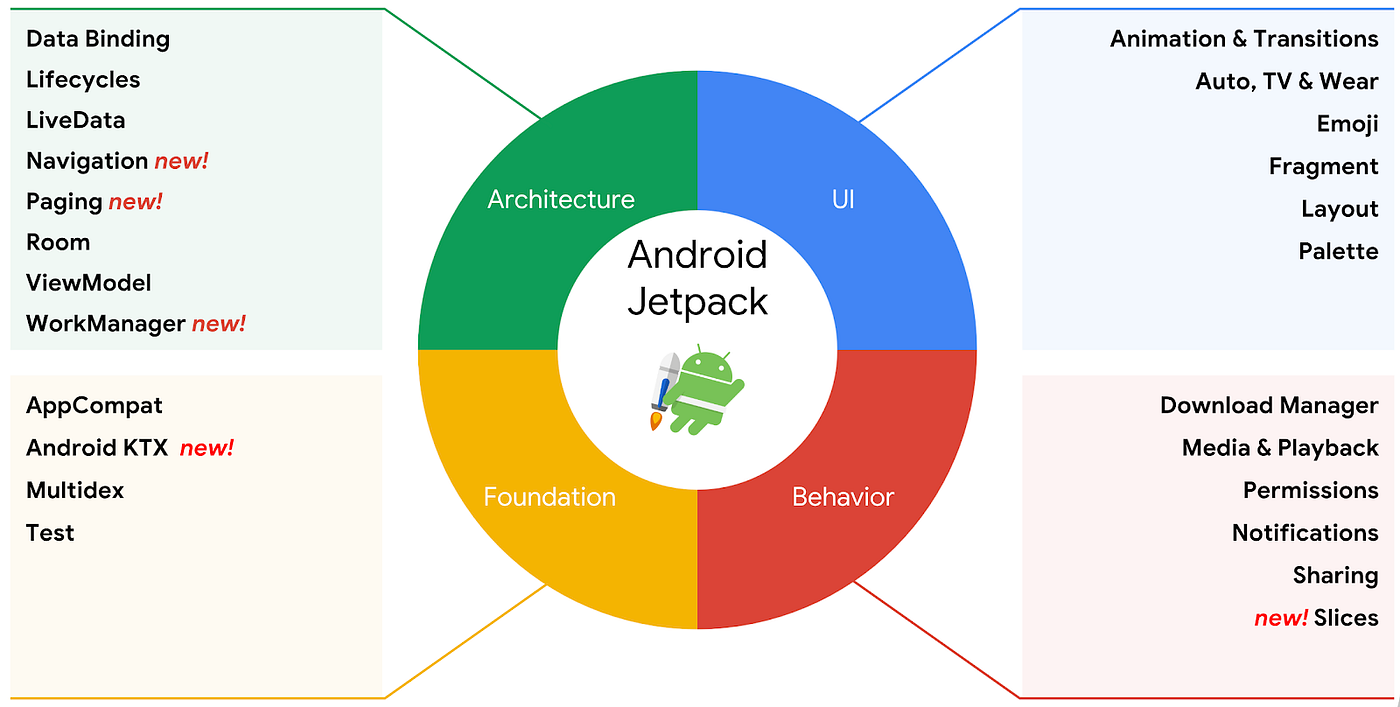
Best Practices khi sử dụng Jetpack
Để khai thác tối đa tiềm năng của Jetpack mà vẫn đảm bảo website hoạt động hiệu quả và an toàn, việc tuân thủ một vài nguyên tắc thực hành tốt nhất là vô cùng quan trọng. Đây không phải là các quy tắc cứng nhắc, mà là những lời khuyên được đúc kết từ kinh nghiệm của hàng triệu người dùng trên toàn thế giới.
- Luôn cập nhật phiên bản mới nhất: Điều này nghe có vẻ cơ bản, nhưng lại cực kỳ quan trọng. Automattic thường xuyên phát hành các bản cập nhật cho Jetpack để vá lỗi bảo mật, cải thiện hiệu suất và bổ sung tính năng mới. Việc sử dụng một phiên bản lỗi thời có thể khiến website của bạn dễ bị tấn công và hoạt động kém ổn định. Hãy bật chế độ tự động cập nhật cho Jetpack hoặc kiểm tra cập nhật thường xuyên.
- Không bật tất cả các tính năng nếu không cần thiết: Đây là nguyên tắc vàng khi sử dụng Jetpack. Hãy coi Jetpack như một menu gọi món thay vì một bữa buffet. Chỉ “gọi” những “món” bạn thực sự cần. Trước khi kích hoạt một module, hãy tự hỏi: “Tính năng này có thực sự cần thiết cho mục tiêu của website mình không?”. Việc giữ cho cấu hình Jetpack ở mức tối giản sẽ giúp giảm thiểu rủi ro làm chậm trang và tránh các xung đột không đáng có.
- Thường xuyên rà soát lại các module đã kích hoạt: Nhu cầu của website có thể thay đổi theo thời gian. Hãy dành thời gian vài tháng một lần để vào phần cài đặt của Jetpack và xem lại danh sách các module đang hoạt động. Có thể có những tính năng bạn đã bật trước đây nhưng bây giờ không còn dùng đến nữa. Vô hiệu hóa chúng sẽ giúp website của bạn nhẹ nhàng và gọn gàng hơn.
- Sao lưu dữ liệu thường xuyên: Mặc dù Jetpack cung cấp tính năng sao lưu (ở các gói trả phí), việc có thêm một phương án dự phòng không bao giờ là thừa. Bạn có thể sử dụng một plugin sao lưu khác hoặc tận dụng công cụ sao lưu từ nhà cung cấp hosting. An toàn dữ liệu luôn phải được đặt lên hàng đầu.
- Kết hợp Jetpack với các plugin chuyên biệt khi cần: Đừng coi Jetpack là giải pháp cho mọi vấn đề. Nó rất mạnh ở vai trò “tất cả trong một”, nhưng đôi khi bạn sẽ cần đến sức mạnh của một công cụ chuyên dụng. Ví dụ, nếu bạn điều hành một trang thương mại điện tử lớn, việc kết hợp Jetpack (để quản lý CDN, bảo mật cơ bản) với một plugin SEO chuyên sâu như Yoast SEO hoặc Rank Math và một plugin caching mạnh mẽ như WP Rocket là một chiến lược thông minh. Hãy để Jetpack lo những việc chung và để các plugin chuyên biệt xử lý các nhiệm-vụ đòi hỏi chiều sâu.
- Hiểu rõ sự khác biệt giữa các tính năng miễn phí và trả phí: Jetpack cung cấp một bộ tính năng miễn phí rất hào phóng. Tuy nhiên, các chức năng cao cấp như quét mã độc theo thời gian thực, sao lưu không giới hạn, chống spam nâng cao (Akismet Pro) hay lưu trữ video sẽ yêu cầu gói trả phí. Hãy hiểu rõ giới hạn của gói miễn phí để biết khi nào bạn cần nâng cấp để đáp ứng nhu cầu phát triển của website.
Bằng cách áp dụng những kinh nghiệm này, bạn sẽ biến Jetpack từ một plugin đơn thuần thành một đối tác chiến lược, giúp bạn quản lý và phát triển website WordPress một cách thông minh và bền vững.

Kết luận
Qua những phân tích chi tiết, chúng ta có thể thấy rằng Jetpack không chỉ đơn thuần là một plugin, mà là một hệ sinh thái các công cụ mạnh mẽ được thiết kế để nâng tầm website WordPress. Từ việc củng cố hàng rào bảo mật, tăng tốc độ tải trang, cho đến việc đơn giản hóa các tác vụ quản trị hàng ngày, Jetpack thực sự là một giải pháp “tất cả trong một” đáng giá, đặc biệt là với sự hậu thuẫn uy tín từ Automattic, công ty mẹ của WordPress.
Chúng ta đã cùng nhau tìm hiểu Jetpack là gì, khám phá vai trò và các tính năng cốt lõi của nó trong việc bảo vệ, tối ưu và quản lý website. Những lợi ích về tiết kiệm thời gian, tăng cường trải nghiệm người dùng và củng cố an ninh là không thể phủ nhận. Đồng thời, việc so sánh Jetpack với các plugin chuyên biệt khác cũng giúp chúng ta có cái nhìn khách quan để đưa ra lựa chọn phù hợp nhất với nhu cầu của mình.
Nếu bạn đang tìm kiếm một công cụ đáng tin cậy để bắt đầu hành trình xây dựng website hoặc muốn tinh giản bộ sưu tập plugin đang cồng kềnh của mình, Jetpack chắc chắn là một ứng cử viên sáng giá. Đừng ngần ngại cài đặt và trải nghiệm phiên bản miễn phí của nó. Quá trình cài đặt đơn giản và giao diện trực quan sẽ giúp bạn nhanh chóng làm quen và tận hưởng những lợi ích mà nó mang lại.
Bước tiếp theo cho bạn là gì? Hãy dành chút thời gian để khảo sát lại nhu cầu thực tế của website mình. Bạn cần nhất điều gì ở thời điểm hiện tại: bảo mật, tốc độ, hay các công cụ thu hút traffic? Dựa trên câu trả lời đó, hãy lựa chọn và kích hoạt những module phù hợp trong Jetpack. Hãy bắt đầu một cách có chọn lọc, và bạn sẽ thấy Jetpack thực sự là một người trợ lý đắc lực trên con đường phát triển sự hiện diện số của mình.